1.项目结构
下面是我们创建项目生成的目录

1.MyApplication(展开目录如下)
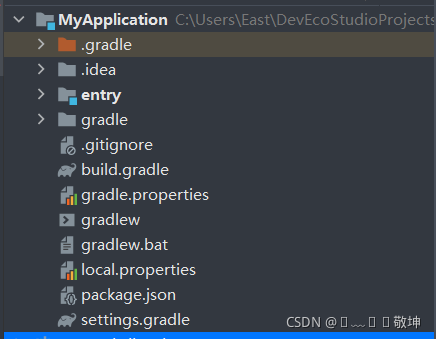
1..gradle
Gradle配置文件,由系统自动生成,一般情况下不需要进行修改
2..idea
开发工具studio的信息
3.entry
默认启动模块(主模块),开发者用于编写源码文件以及开发资源文件的目录
- entry>libs:用于存放entry模块的依赖文件
- entry>src>main>Java:用于存放Java源码
- entry>src>main>resources:用于存放应用所用到的资源文件,如图形、多媒体、字符串、布局文件等
- entry>src>main>config.json:应用配置文件,如:版本,厂商,权限等
- entry>src>ohos Test:HarmonyOS应用测试框架,运行在设备模拟器或者真机设备上
- entry>src>test:编写代码单元测试代码的目录,运行在本地Java虚拟机(JVM)上
- entry>.gitignore:标识git版本管理需要忽略的文件
- entry>build.gradle:entry模块的编译配置文件
4.gradle,.gitignore,build.gradle,gradle.properties,gradlew,gradlew.bat,local.properties,package.json,settings.gradle
项目的配置信息一般情况下不改
2.External Libararies(展开目录如下)

1.<SDK(API Version 7)>
这里面会有华为提供的鸿蒙API,版本是7
2.<1.8>
这里面是Java相关的JDK,用的版本是1.8
3.Gradle:ACE JS-phone-3.0.0.0,Gradle:hamcrest-core-1.3,Gradle:junit-4.13,Gradle:runner-1.0.0.200
这几个文件是帮助我们自动构建项目的工具,这个工作就叫Gradle,这些都是Gradle相关的jar包
2.运行项目
1.如何运行项目
1.登录华为开发者账号(再上一节有注册开发者账号的流程)
1.点击Tools下面的Device Manager或者右上角的人头像

2.进入华为登录页面登录我们的开发者账号

3.登录完成之后点击允许

4.当我们登录成功就会出现如下界面,这时我们回到开发工具

5.点击头像就会出现我们的开发者信息了,这样子就是登录成功的标志了

2.选择并开启模拟器
1.点击Tools下面的 Device Manager
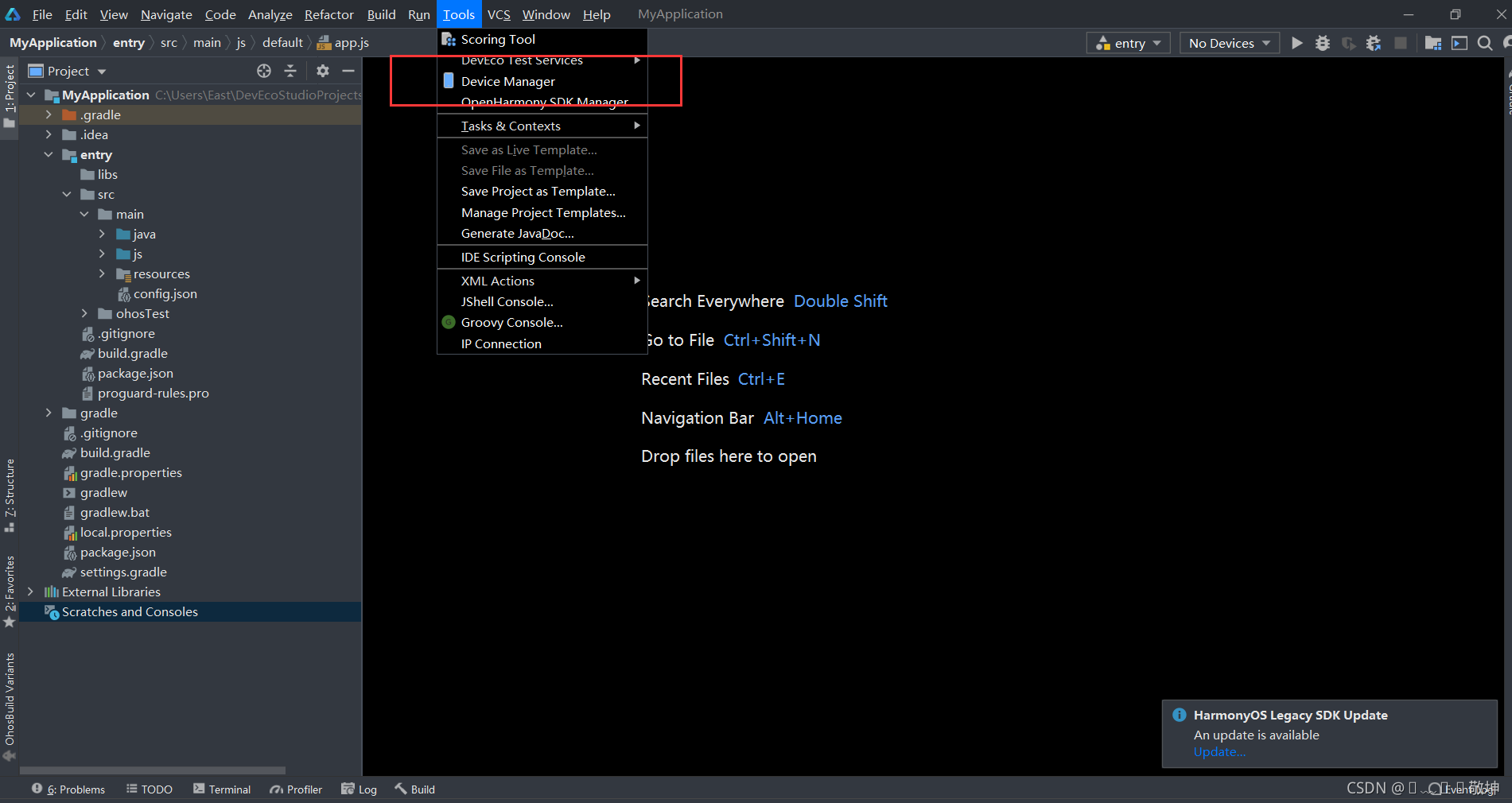
2.选择模拟器机型,并点击绿色按钮

3.点击之后会出现一个模拟器和模拟器上方有一个倒计时,倒计时结束就会关闭模拟器,这时重新打开就可以了

模拟器因为是远程运行并不会占用本地内存
3.运行项目
1.点击右上角的按钮运行项目,点击之后右下角会有一个加载进度,稍等就好了

2.等待加载完毕,模拟器上就会出现您好世界,这个时候我们的第一个项目就运行完了
